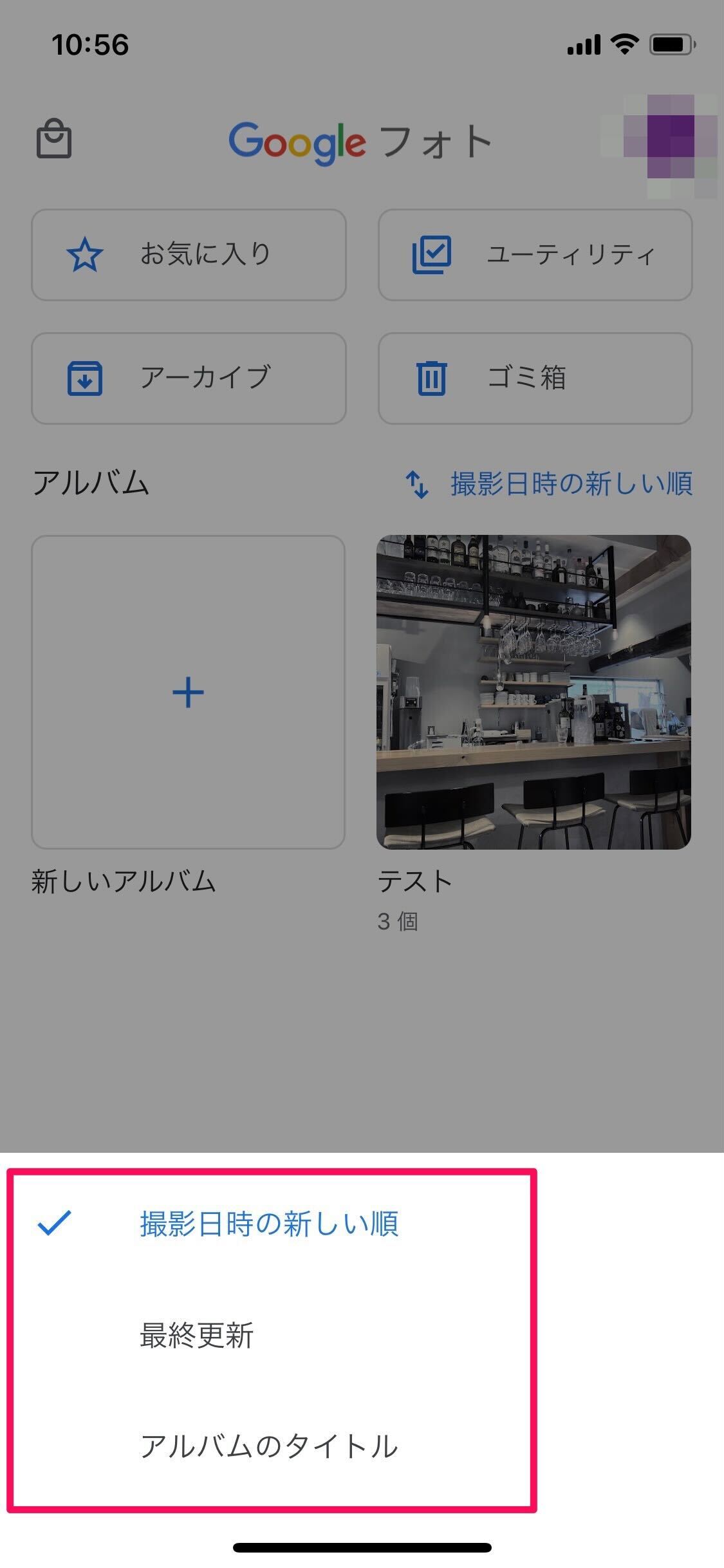【Googleフォト】写真の順番を並び替える2つの方法を簡単に解説!
「Googleフォト」は、写真をネット上に保存・管理するサービス(※)です。
Googleフォトを使えば、スマホに写真を保存しておく必要がないので、スマホの端末容量を気にする必要がありません。
またGoogleフォトには、アルバム内の写真の表示順を入れ替える方法がいくつか用意されています。
Googleフォトに保存された写真を並び替える方法を一緒に確認していきましょう。
Contents[OPEN]
【Googleフォト】写真の並び替え方法
Googleフォトでは「アルバム」を作成し、各アルバム内の写真を並び替えることができます。
写真を並び替えれば、見やすくなったり、共有したい写真を見つけやすくなったりと便利ですよ。
ここでは、2つの並び替え方をご紹介します。
- 写真の撮影日時を編集して並び替える
- 手作業で並び替える
写真の日時を編集して並び替える
保存された写真には撮影した日時のデータが入っており、並び替えはその日時をもとにおこなわれます。
並び替えのパターンとしては、「撮影日時の古い順番」・「撮影日時の新しい順番」・「該当のアルバムに写真を追加した日時が新しい順番」の大きく3つです。
そのなかでも編集できるのは「撮影した日時」なので、写真を並び替えるには、写真の日時を編集する必要があります。
日時は細かく編集できるので、例えば写真の日付を変えずに並び替えたい写真がいくつかある場合、時間のみを微妙にずらすことで、好みの並び順に変えることができますよ。
1枚ずつ変更する
写真の撮影日時を1枚ずつで変更する方法は、次の通りです。
Googleフォトアプリを開くと、保存されている写真が一覧で表示される「フォト」画面が表示されます。
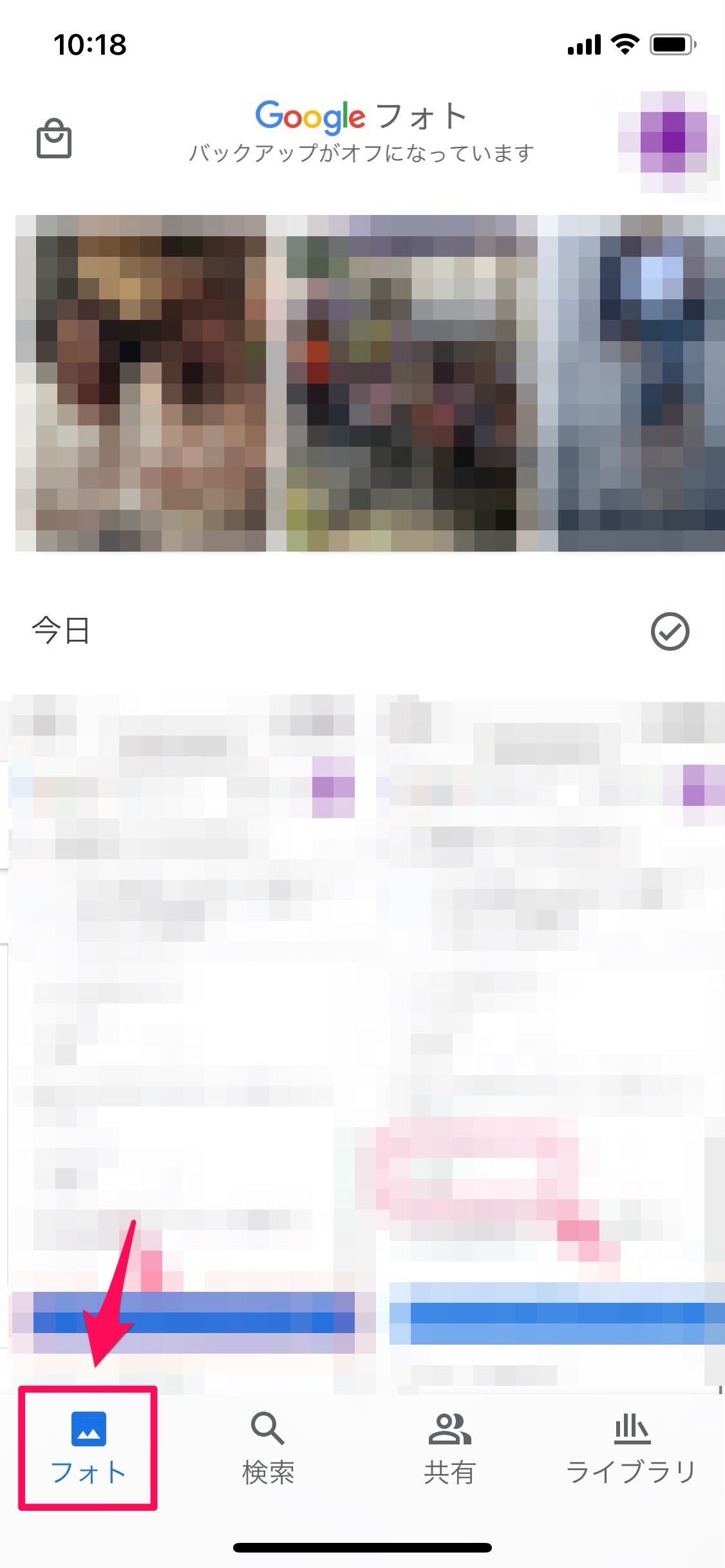
「ライブラリ」内の変更したい写真が入っているアルバムを選択しましょう。
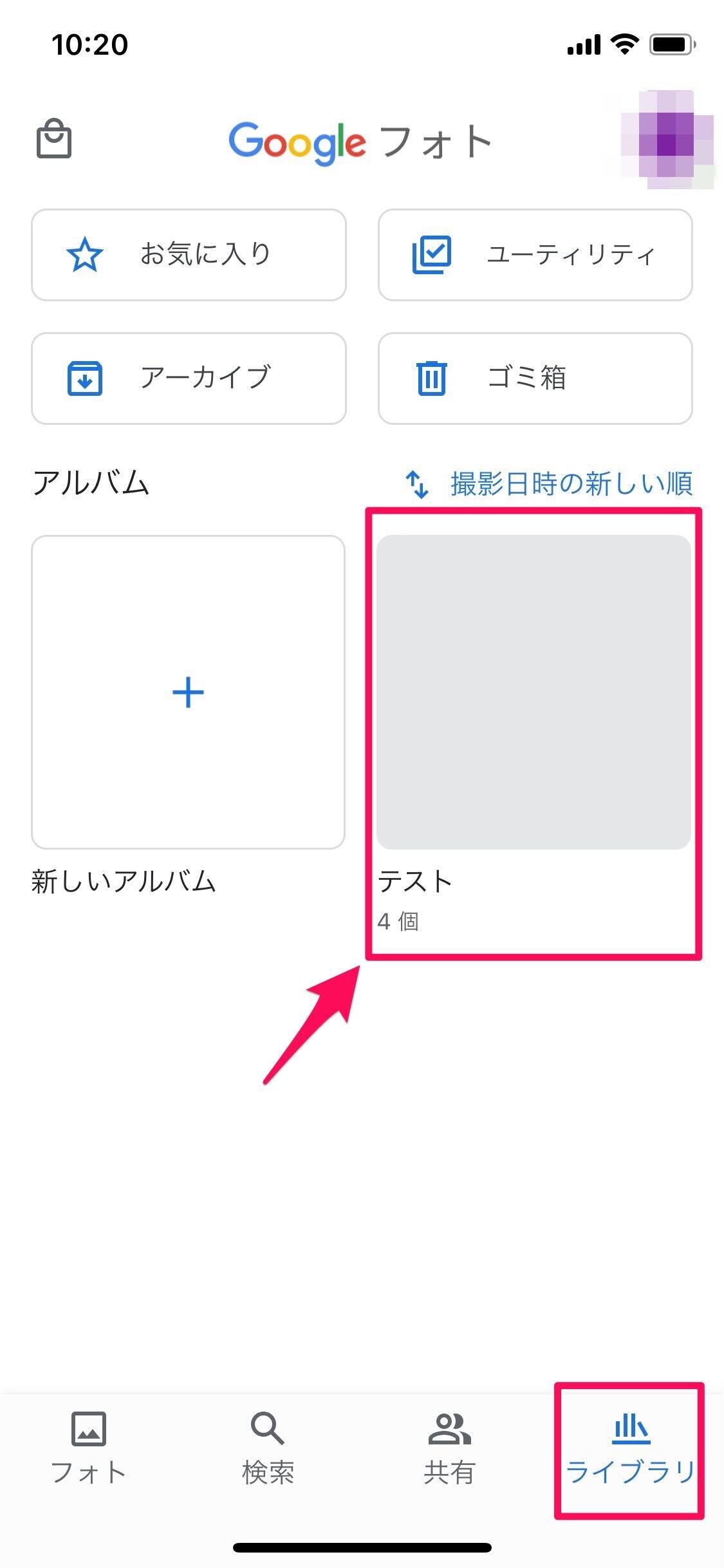
変更したい写真を開いたら、写真右上の「・・・」を押しましょう。

すると写真の編集メニューがいくつか出てきます。
下図の赤枠部分の撮影日時を押すと、日時の変更が可能になります。
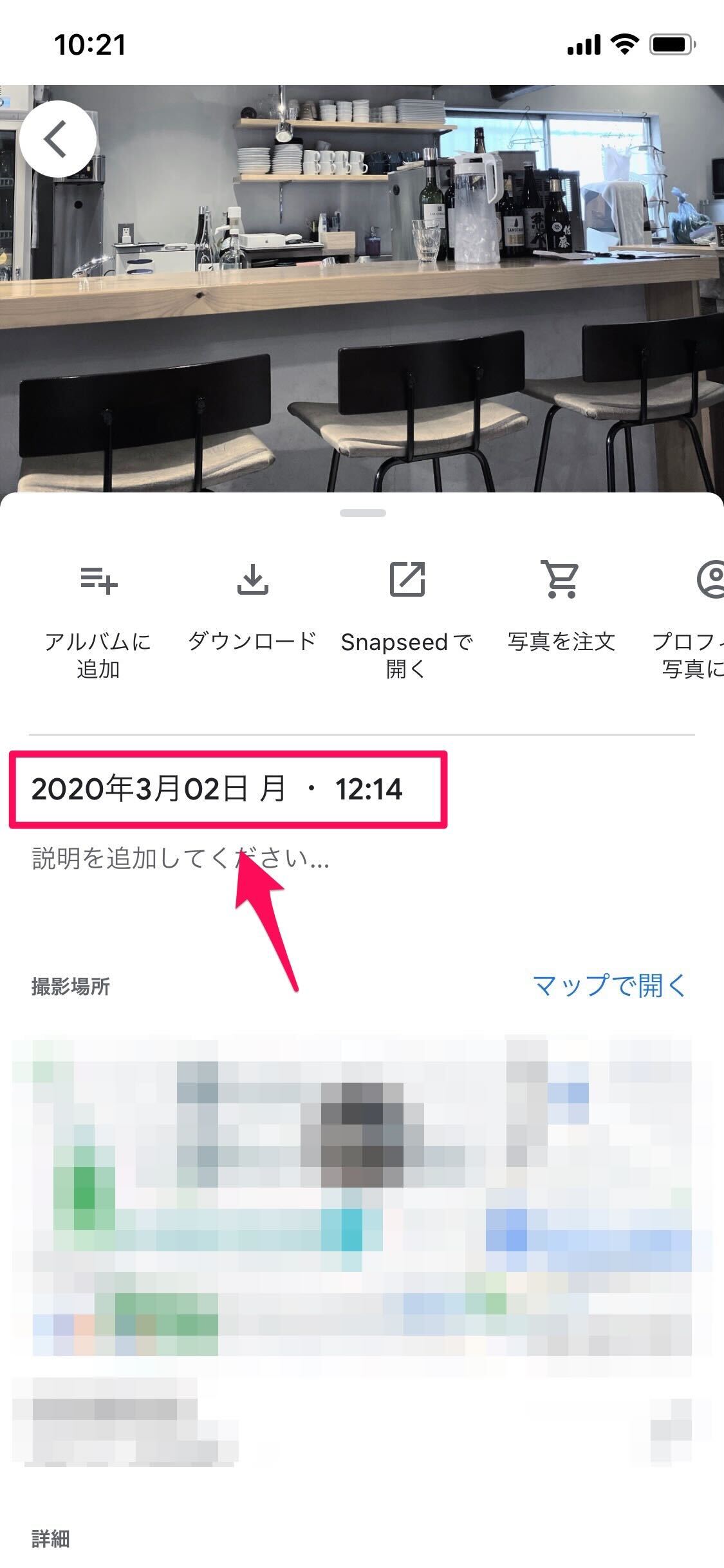
また、一番下の「日時を編集」という青字部分を押しても、同じように変更できます。
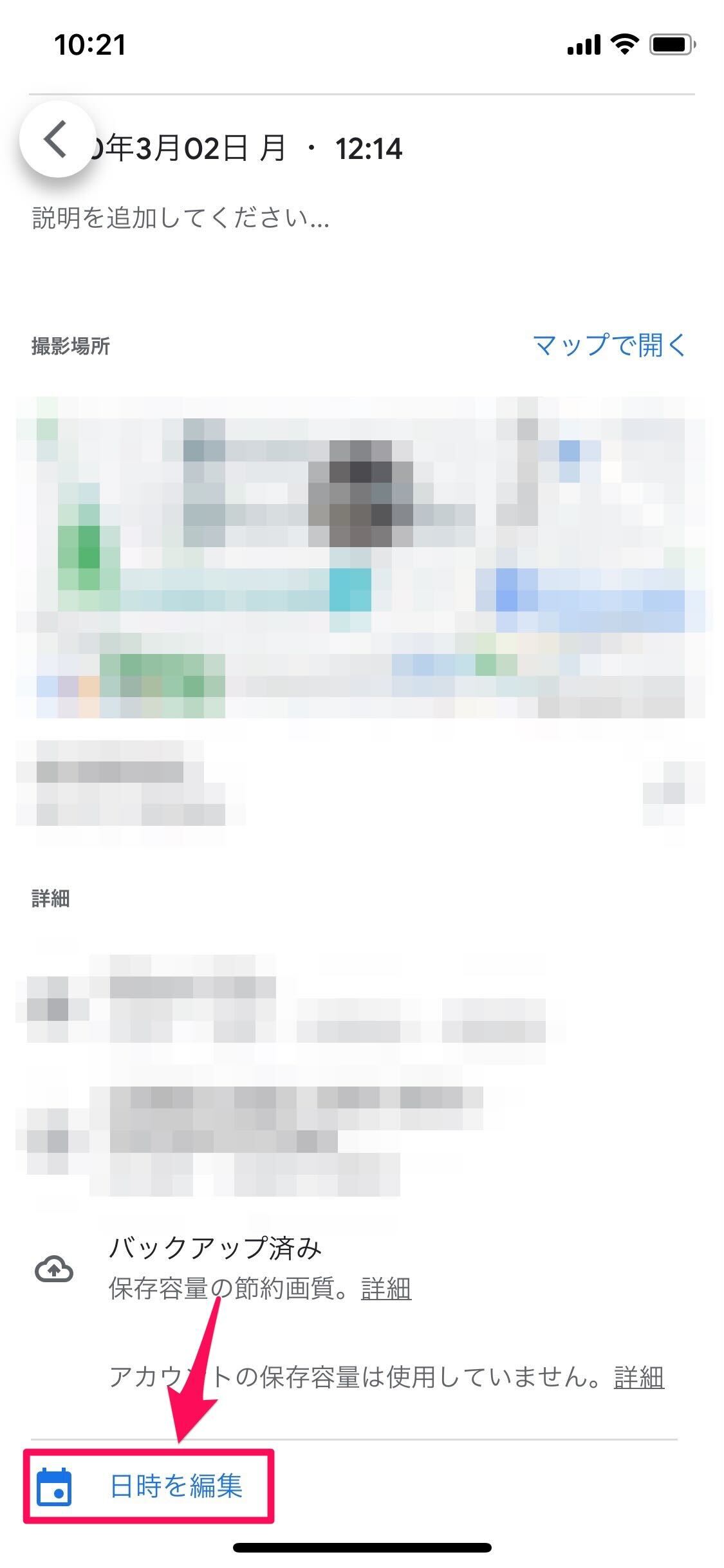
さらに、該当の写真を長押ししてもOKです。
長押しすると画像にチェックマークがつき、画面右上に「・・・」アイコンが出てくるのでタップしましょう。
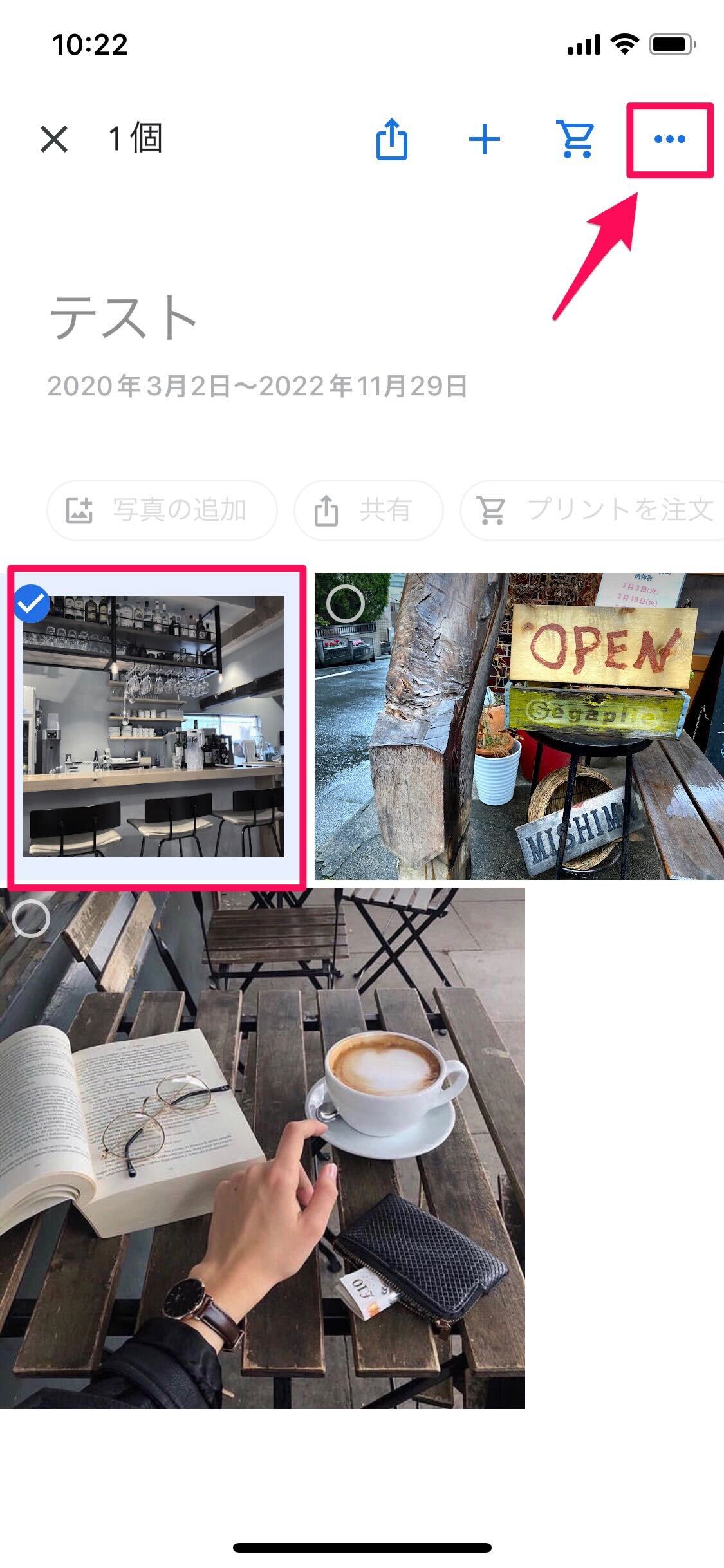
「日時を編集」を選び変更します。
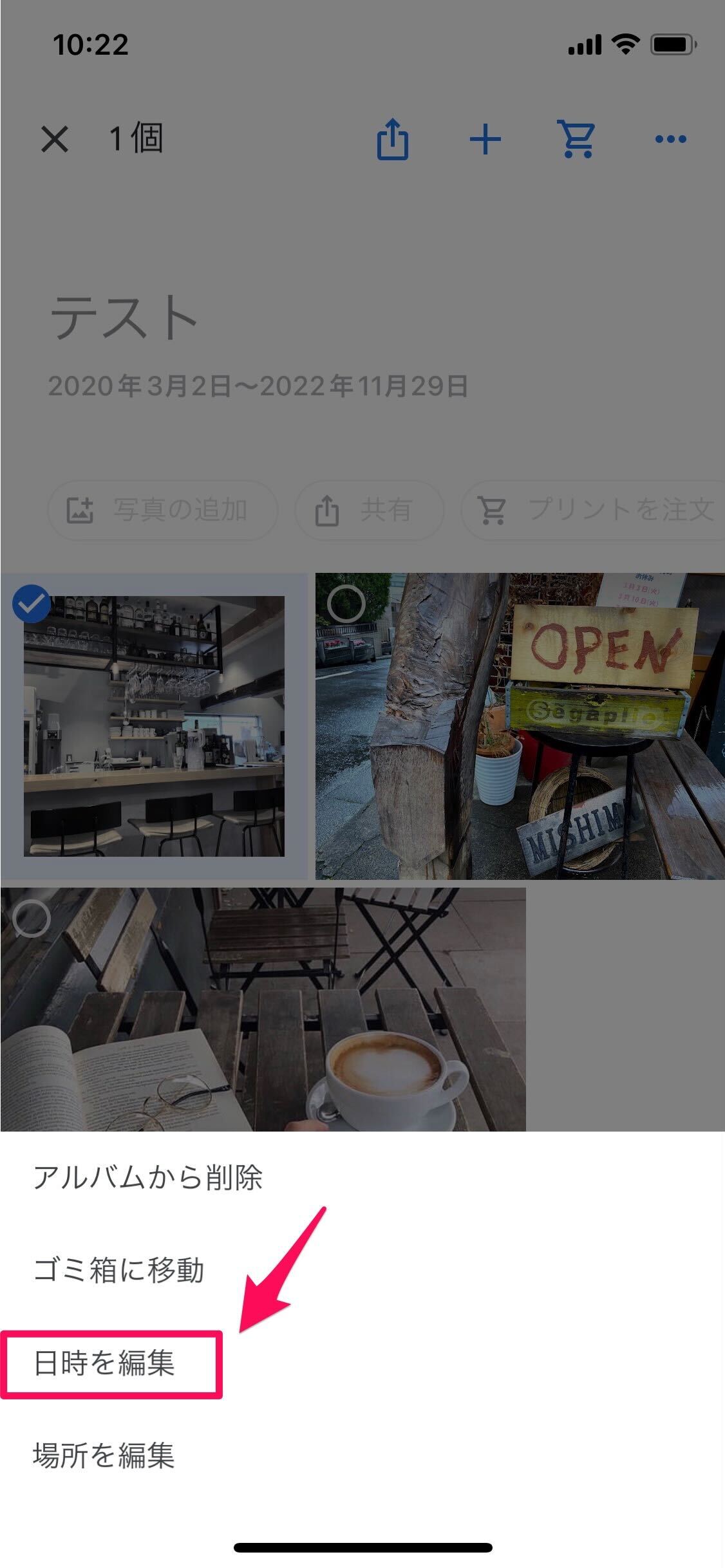
まとめて変更する
複数の写真の撮影日時をまとめて変更する方法は、次の通りです。
Googleフォトのアルバムを開き、画面右上の「・・・」を押してサブメニューを開きます。
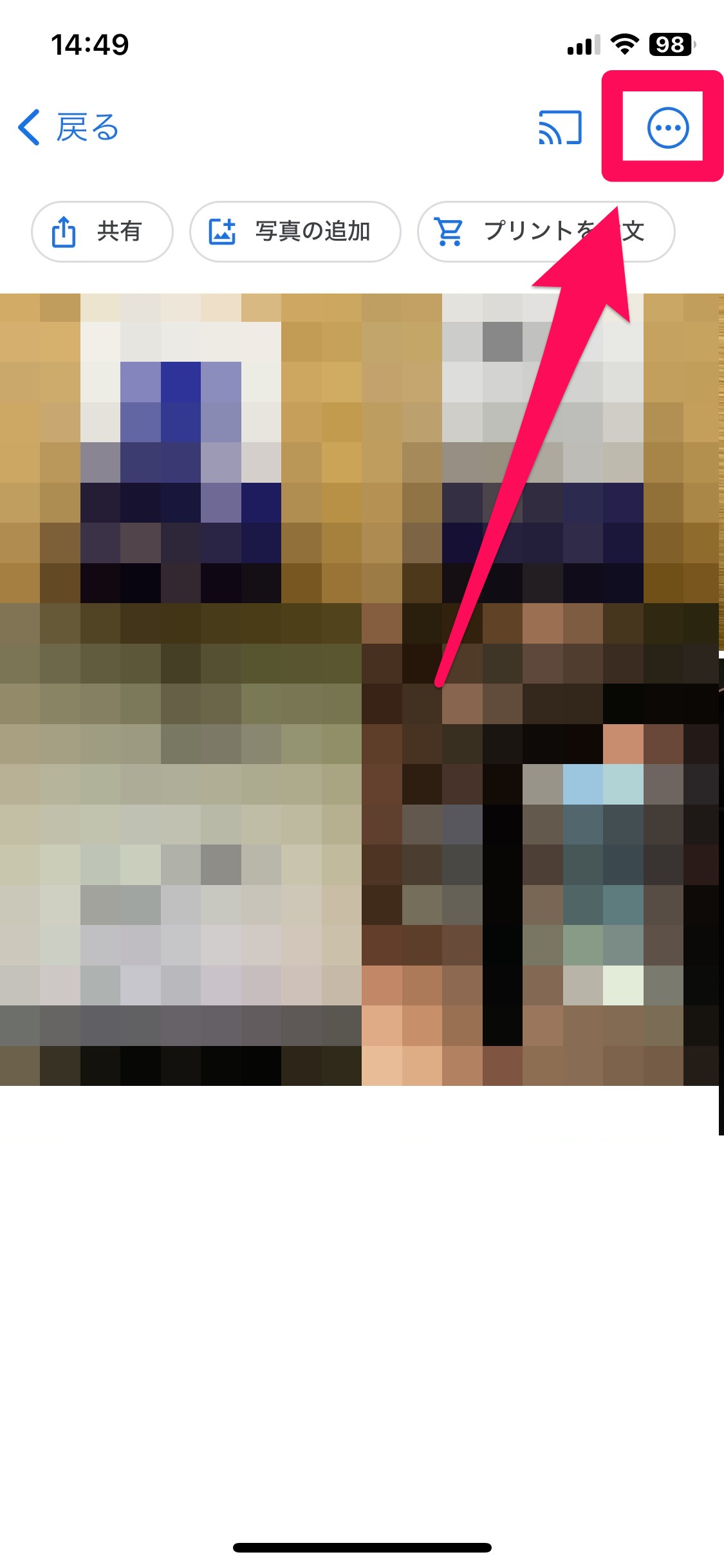
一番上の「選択」を押し、撮影日時を揃えたい写真を複数選択しましょう。
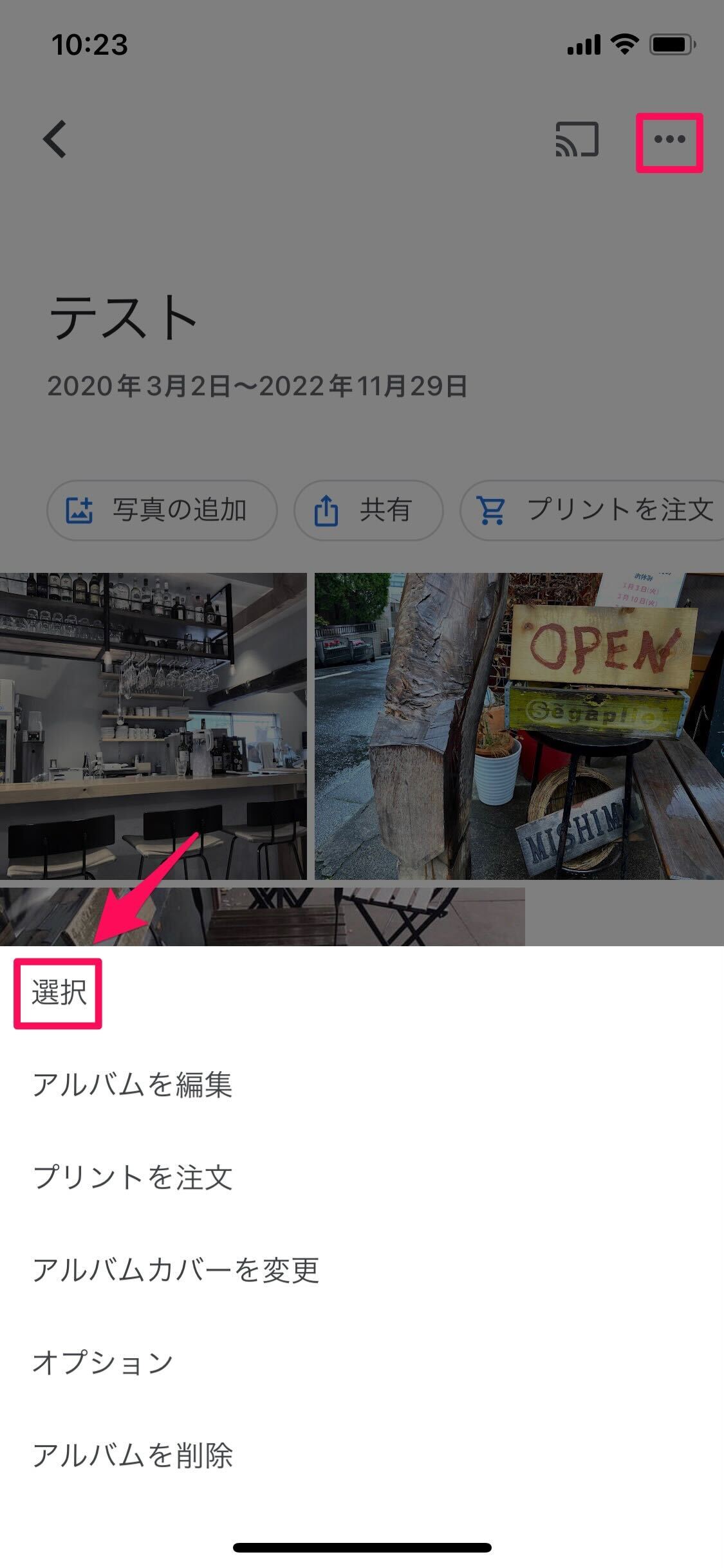
変更したい写真を選択したら、再び右上の「・・・」を押して「日時を編集」をタップします。
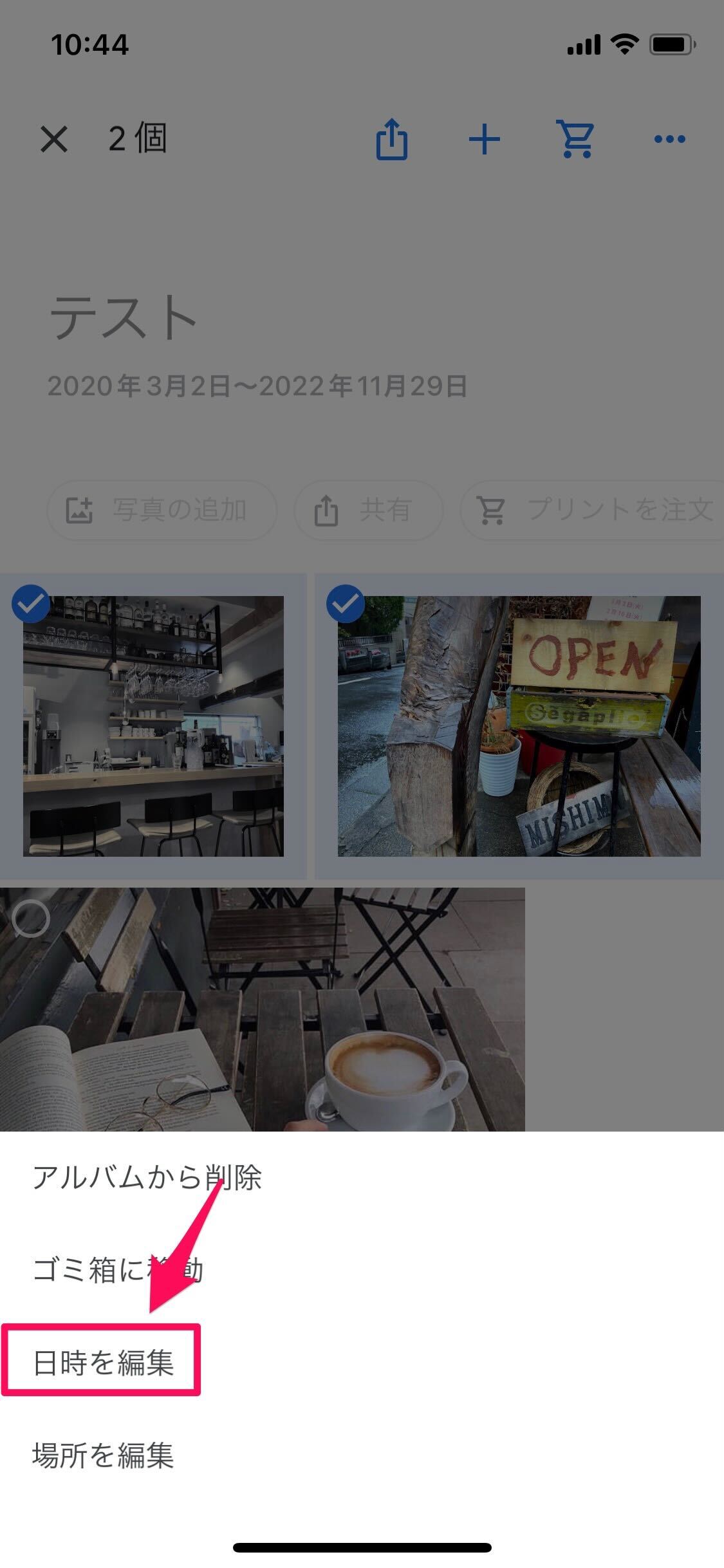
「同じ日時を設定」を選び、変更したい日時に設定すればOKです。
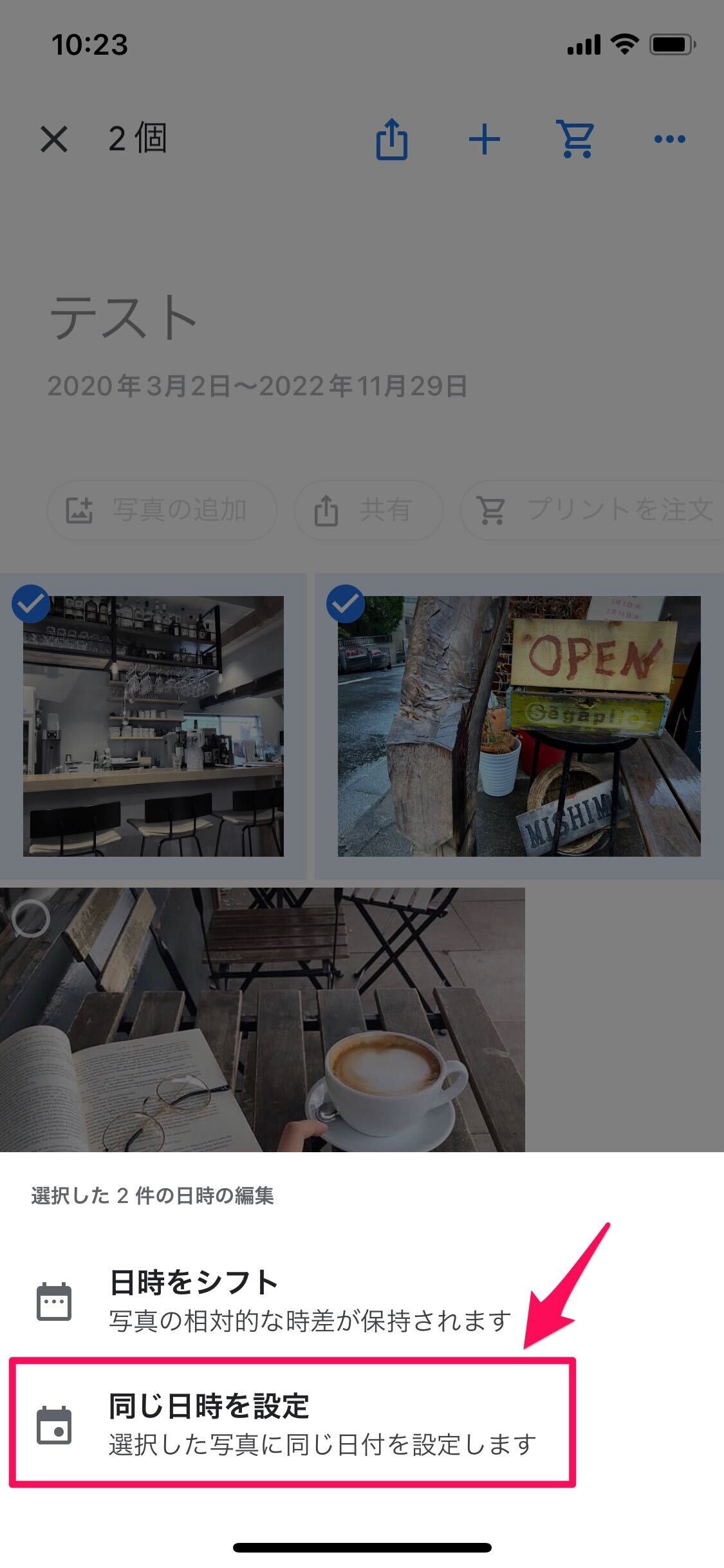
複数枚の写真を変更する場合、「日時をシフト」して変更する方法もあります。
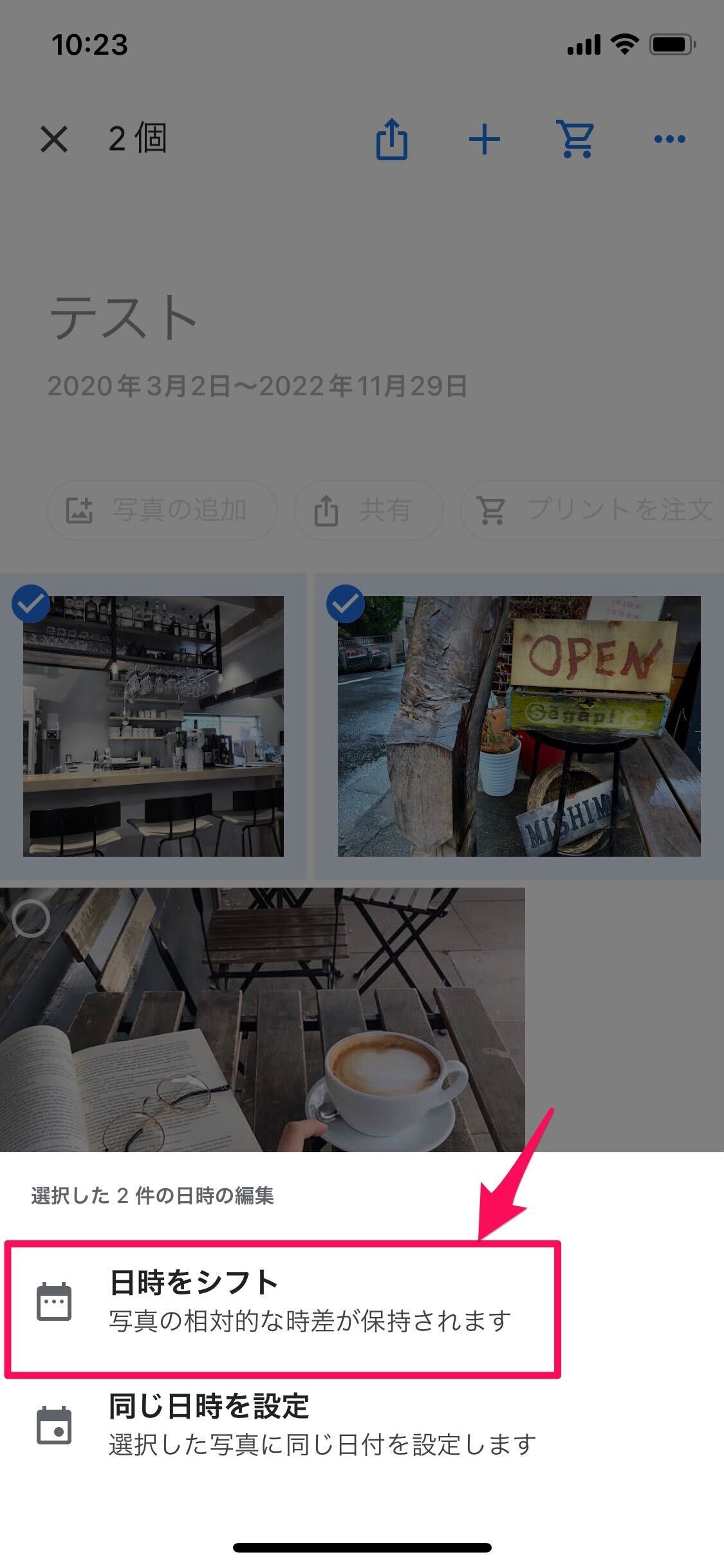
選択した複数枚の写真のうち1番古い写真の日付を変更すると、他に選択された写真の日時がそれに合わせて自動的にシフトします。
並び替えたい順番によっては、このやり方を上手に取り入れれば、日時編集の手間が少し省けるのではないでしょうか。
これらのいずれかの方法で日付を変えたら、実際並び替えてみましょう。
右上にある「・・・」を押し、「アルバムの編集」をタップします。
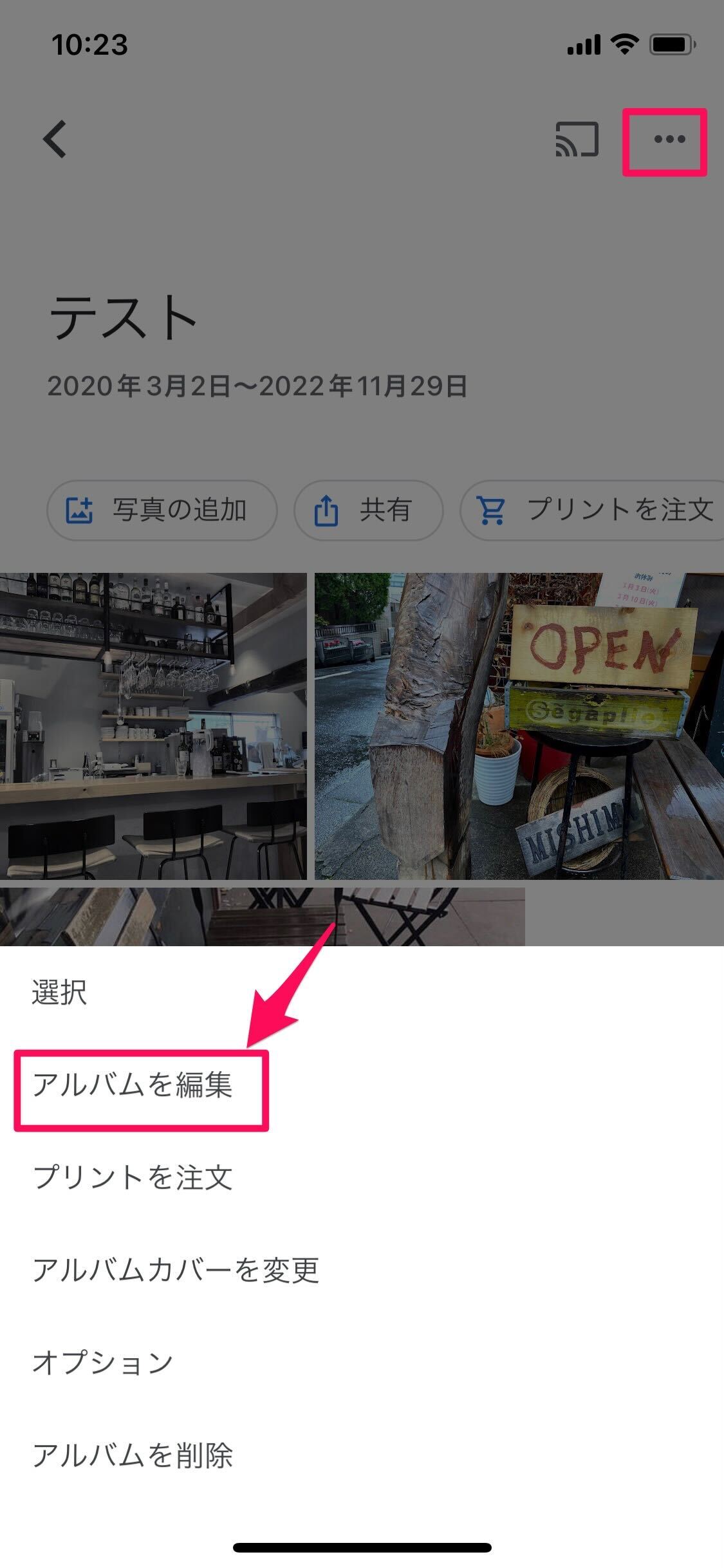
右上に矢印ボタンをタップしましょう。
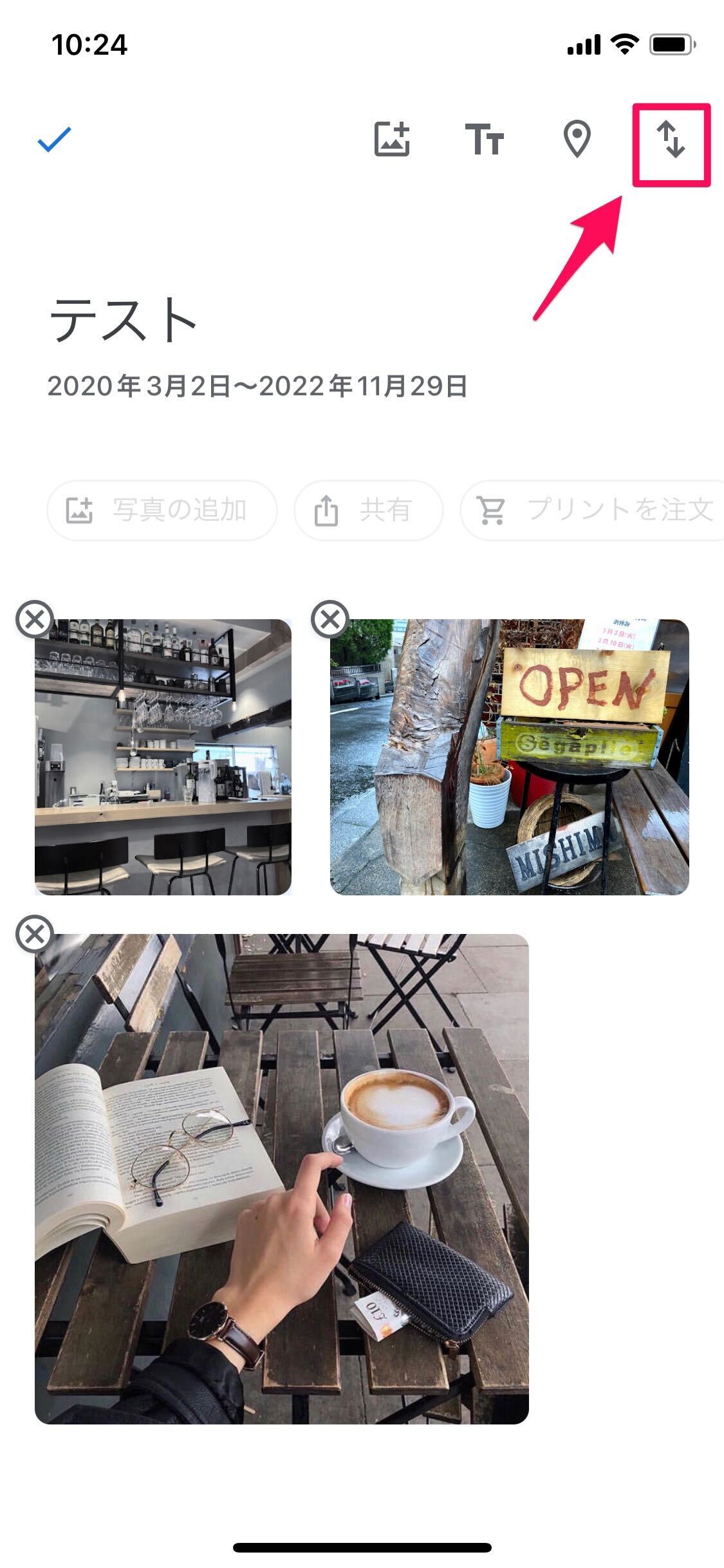
設定したい並び替え順を選択してくださいね。
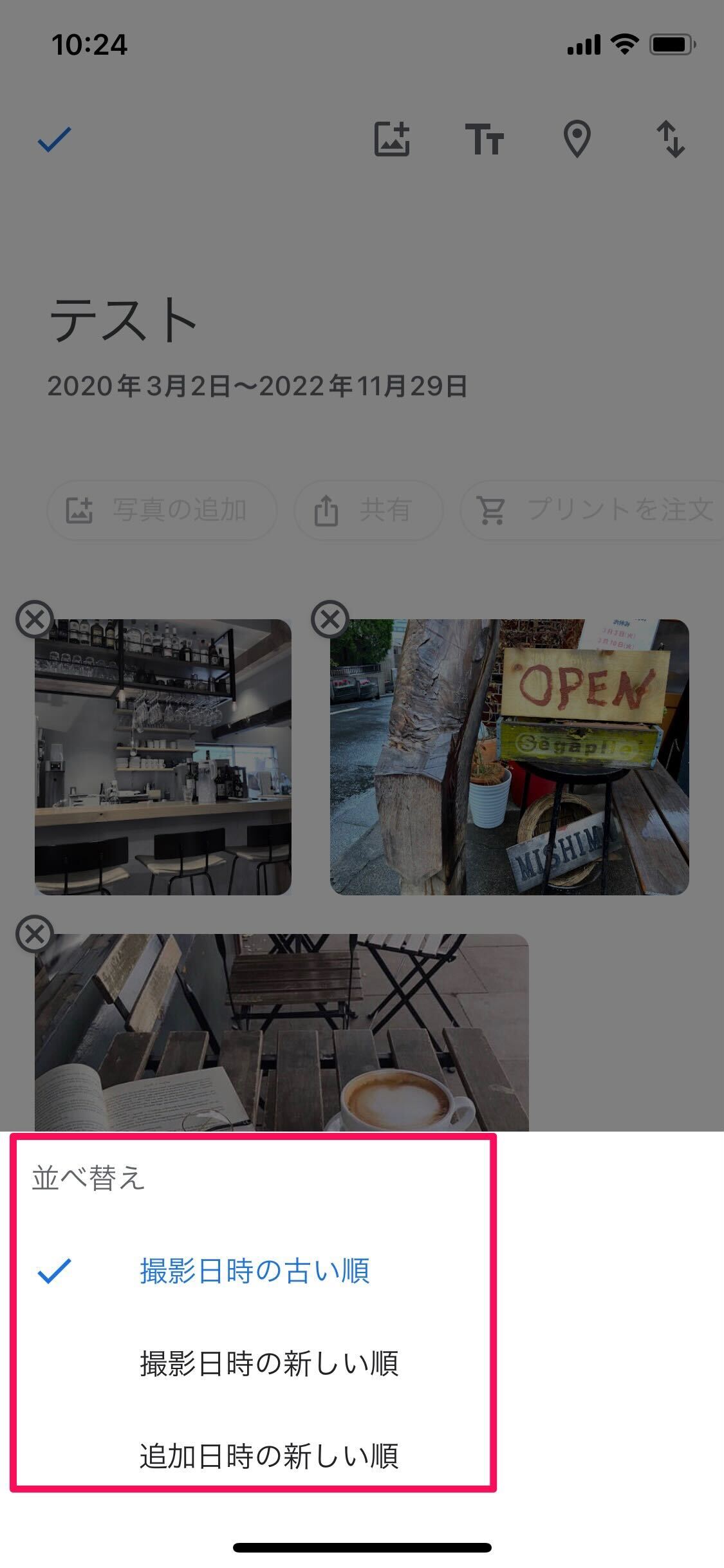
手作業で並び替える
日時変更して写真を並び替える以外に、自分で1枚ずつ写真を並び替える方法もあります。
上記手順と同様に「ライブラリ」画面の「・・・」→「アルバムの編集」をタップします。
写真を長押ししたら、好みの場所にドラッグで移動させましょう。
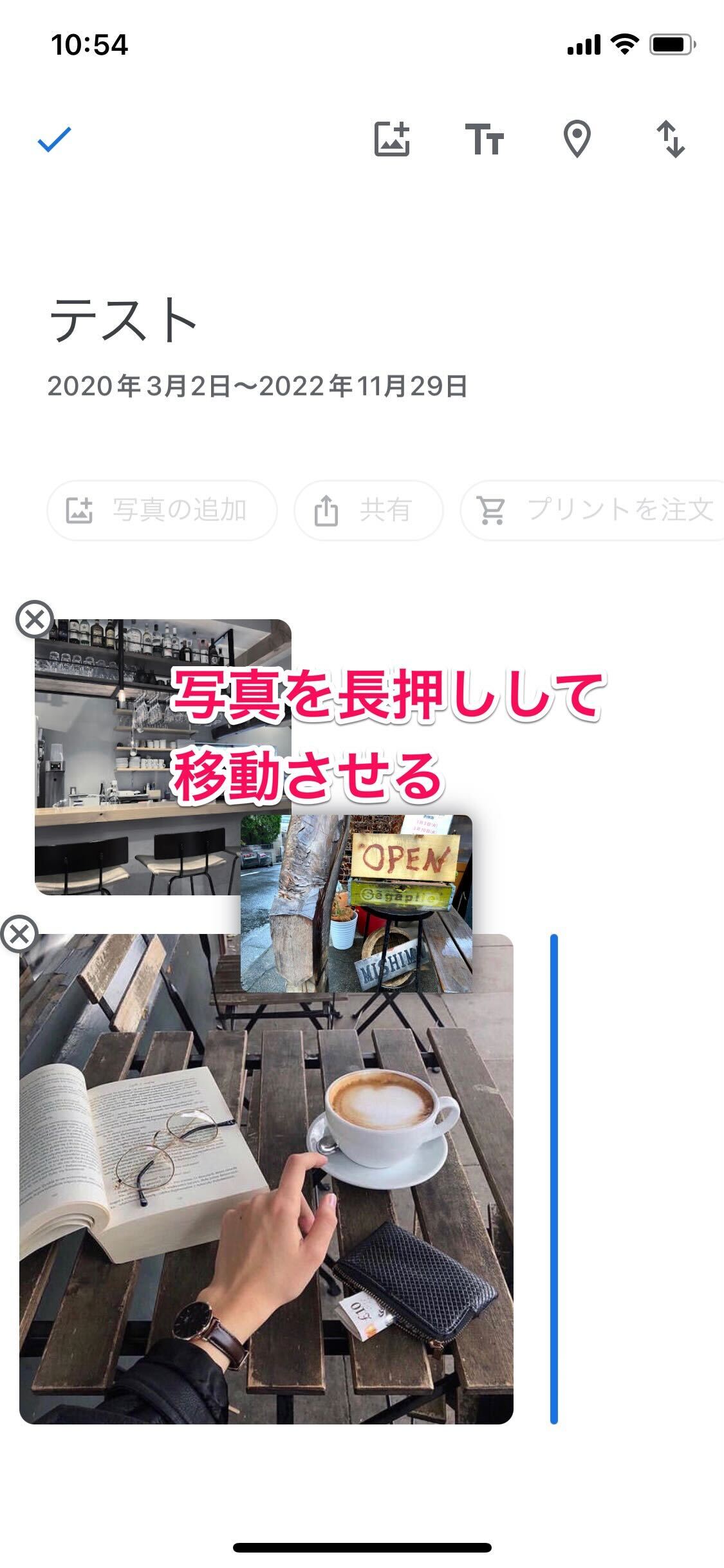
撮影日時の編集しなくても良く、何より写真を見ながら好きに順番を替えられるので、見た目にこだわりたい人へおすすめです。
【Googleフォト】アルバムの並び替え方法
Googleフォトでは、写真だけでなく作成したアルバムも並び替えることができます。
ここでは、アルバムの並び替え方法をチェックしましょう。
並び替える方法(基本操作)
まずは、基本の並べ方から押さえておきましょう。
画面下のアイコンを「ライブラリ」にして、アルバムを一覧表示させます。
「アルバム」の横に、「撮影日時の新しい順」という青文字が表示されているはずです。
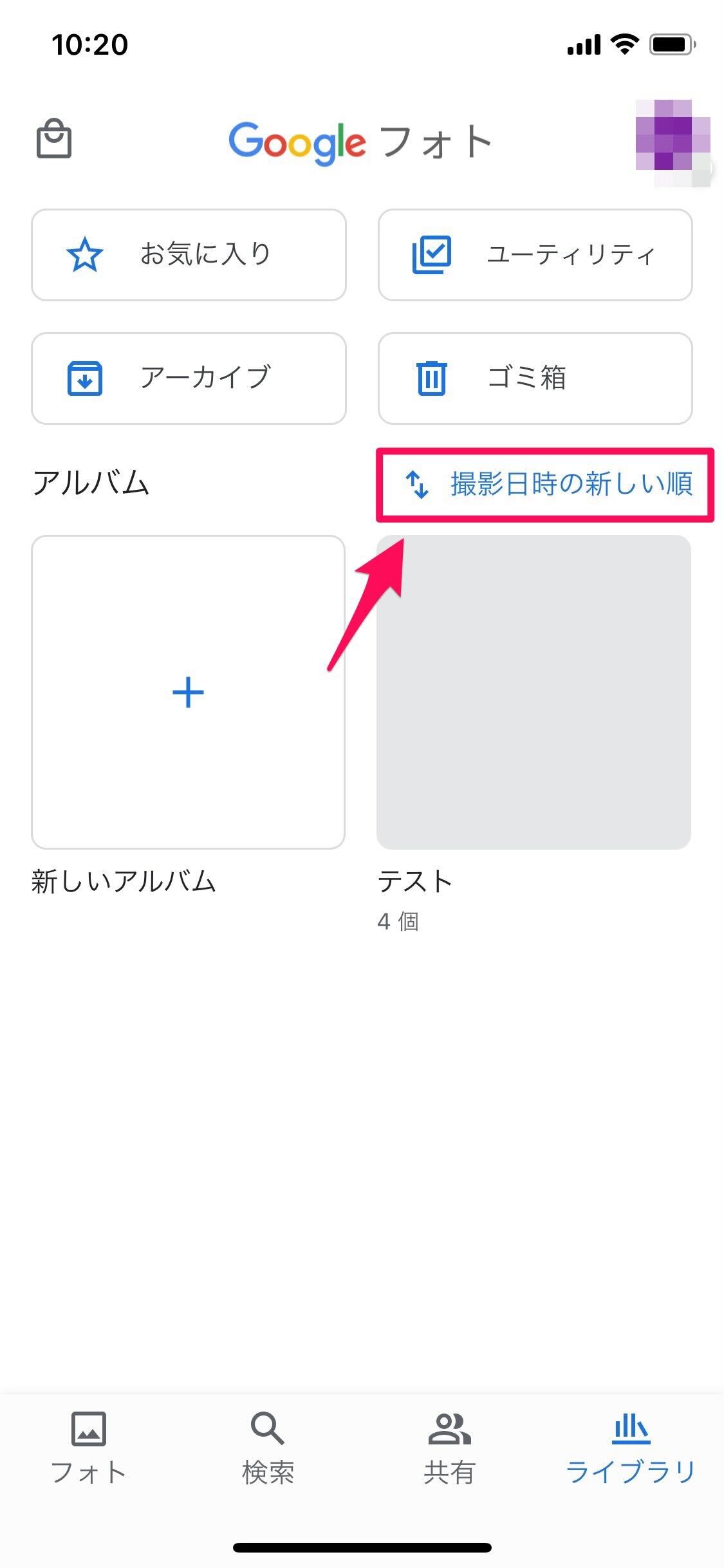
ここをタップして、並び替えましょう。
上記以外に「最終更新」・「アルバムのタイトル」での並び替えも可能なので、好みに合わせて並び替えてくださいね。